VSCode snabbguide
Visual Studio Code Cheatsheet är här
Sidinnehåll
Vanligast använda kommandon i Visual Studio Code
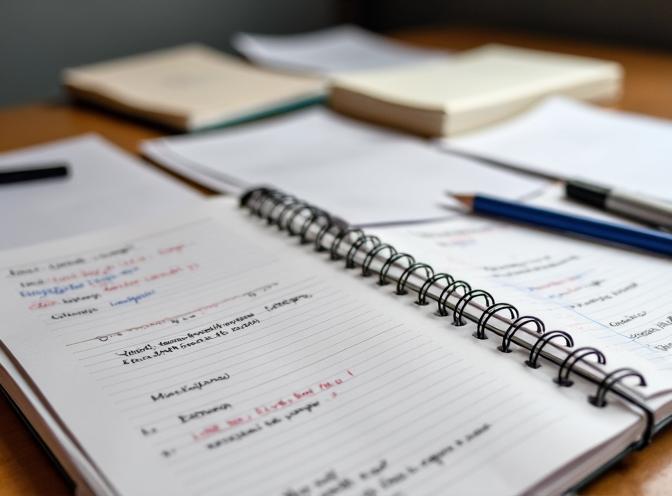
Visual Studio Code Cheatsheet
Allmänna genvägar (Windows / Mac)
| Åtgärd | Windows / Linux | macOS |
|---|---|---|
| Kommandopanel | Ctrl+Shift+P | Cmd+Shift+P |
| Snabb öppna (fil) | Ctrl+P | Cmd+P |
| Växla terminal | Ctrl+` | Ctrl+` |
| Växla sidopanelen | Ctrl+B | Cmd+B |
| Inställningar | Ctrl+, | Cmd+, |
| Öppna tangentbordskortkommandon | Ctrl+K Ctrl+S | Cmd+K Cmd+S |
| Visa alla symboler | Ctrl+T | Cmd+T |
| Gå till rad | Ctrl+G | Ctrl+G |
| Sök | Ctrl+F | Cmd+F |
| Ersätt | Ctrl+H | Cmd+Option+F |
| Multi-kursor (lägg till nästa) | Ctrl+D | Cmd+D |
| Multi-kursor (lägg till ovan/under) | Ctrl+Alt+Up/Down | Option+Cmd+Up/Down |
| Flytta rad upp/ned | Alt+Up/Down | Option+Up/Down |
| Kopiera rad upp/ned | Shift+Alt+Up/Down | Shift+Option+Up/Down |
| Klipp rad | Ctrl+X | Cmd+X |
| Kopiera rad | Ctrl+C | Cmd+C |
| Radera rad | Ctrl+Shift+K | Cmd+Shift+K |
| Kommentera rad | Ctrl+/ | Cmd+/ |
| Formatera dokument | Shift+Alt+F | Shift+Option+F |
| Spara | Ctrl+S | Cmd+S |
| Stäng redigerare | Ctrl+W | Cmd+W |
| Dela redigerare | Ctrl+\ | Cmd+\ |
Navigering
- Gå till definition: F12
- Förhandsgranska definition: Alt+F12
- Gå till referenser: Shift+F12
- Gå tillbaka/framåt: Alt+Left/Right (Windows), Ctrl+–/Ctrl+Shift+– (Mac)
Redigering
- Duplicera rad: Shift+Alt+Down (Windows), Shift+Option+Down (Mac)
- Flytta rad upp/ned: Alt+Up/Down (Windows), Option+Up/Down (Mac)
- Markera alla förekomster: Ctrl+Shift+L (Windows), Cmd+Ctrl+G (Mac)
- Ångra/Återställa: Ctrl+Z / Ctrl+Y (Windows), Cmd+Z / Cmd+Shift+Z (Mac)
Integrerad terminal
- Ny terminal: Ctrl+Shift+` (Windows/Mac)
- Växla terminal: Ctrl+` (Windows/Mac)
- Avsluta terminal: Ctrl+Shift+W
Källkontroll (Git)
- Öppna källkontroll: Ctrl+Shift+G (Windows), Cmd+Shift+G (Mac)
- Begär: Ctrl+Enter (i meddelanderutan för begäran)
Kommandoradsanvändning
# Öppna VS Code i aktuell katalog
code .
# Öppna specifik fil på rad och kolumn
code myfile.js:10:5
# Öppna diff-vy mellan två filer
code --diff file1.js file2.js
# Öppna nytt VS Code-fönster
code -n
# Inaktivera alla tillägg
code --disable-extensions .
Anpassning
- Ändra tema: Ctrl+K Ctrl+T (Windows), Cmd+K Cmd+T (Mac)
- Öppna tangentbordskortkommandon: Ctrl+K Ctrl+S (Windows), Cmd+K Cmd+S (Mac)
- Installera tillägg: Ctrl+Shift+X (Windows), Cmd+Shift+X (Mac)
Kodfragment
- Skapa anpassade kodfragment via
Preferences: Configure User Snippets.
Tips
- Använd Kommandopanelet (Ctrl+Shift+P / Cmd+Shift+P) för nästan vilket kommando eller inställning som helst.
- Mappen
.vscodei ditt projekt tillåter arbetsplatsspecifika inställningar och uppgifter. - Du kan installera keymap-tillägg för att använda genvägar från andra redigerare (Vim, Sublime etc.).
För en mer omfattande lista, referera till den officiella [tangentbordskortkommandon PDF] eller referensen för tangentbordskortkommandon i redigeraren (Ctrl+K Ctrl+S).
Hur man installerar ett VS Code-tillägg från Kommandopanelet
Du kan installera ett Visual Studio Code-tillägg direkt från Kommandopanelet genom att följa dessa steg:
- Öppna Kommandopanelet med Ctrl+Shift+P (Windows/Linux) eller Cmd+Shift+P (macOS).
- Skriv
Extensions: Install Extensionsoch välj det från listan. Detta öppnar Extensions-vyn där du kan söka efter och installera tillägg. - Alternativt kan du skriva
ext install(till exempel,ext install vscode-icons) direkt i Kommandopanelet och trycka på Enter. VS Code kommer att be dig om tilläggets namn och installera det om det hittas.
Denna metod låter dig snabbt installera tillägg utan att lämna tangentbordet eller navigera genom menyer.
Andra lista över redigeringsgenvägar
Ctrl+T (macOS: Cmd+T) - Visa arbetsplatsens symboler
Ctrl+Shift+O (macOS: Cmd+Shift+O) - Visa dokumentets symboler
Ctrl+Shift+P (macOS: Cmd+Shift+P) - Öppna Kommandopanelet
Ctrl+Space - Öppna kodkomplettering
Ctrl+. (macOS: Cmd+.) - Öppna snabba åtgärder
F2 - Byt namn på symbol
Shift+Alt+F (macOS: Shift+Option+F) - Formatera dokument
F12 - Gå till definition
Shift+F12 - Hitta referenser
Alt+Shift+O - Organisera direktiv
F4 - Visa typhierarki
Andra lista över felsökningsgenvägar
Ctrl+Alt+D - Starta Dart DevTools
F5 - Starta felsökning
Ctrl+F5 - Starta utan felsökning
Shift+F5 - Stoppa felsökning
Ctrl+Shift+F5 (macOS: Cmd+Shift+F5) - Starta om felsökning (eller Hot Restart när du felsöker Flutter-appar)
Ctrl+F5 - Hot Reload när du felsöker Flutter-appar
F9 - Växla brytpunkt
F10 - Stega över
F11 - Stega in
Shift+F11 - Stega ut

